Estrarre dei dati
Estrarre dati in HYPERPLANNING significa visualizzare negli elenchi solo alcuni dati che vi interessano. È un aiuto prezioso per la leggibilità dei dati, che facilita il lavoro.
Ecco le estrazioni più frequenti. Non esitate ad esplorare il menu Estrai per vedere se possono esservi utili ulteriori estrazioni.
 |
Estrai le attività selezionate. |
 |
Estrai le attività della risorsa selezionata. |
 |
Visualizza tutte le risorse dell'elenco. |
Estrarre una selezione di dati
- Selezionate i dati da estrarre nell'elenco sul quale lavorate.
- Con un clic destro e scegliete Estrai > Estrai la selezione o utilizzate il comando rapido [Ctrl + X].

Nota: tre docenti estratti su 28 presenti nella base dati.
Estrarre tutti i dati (elenco completo)
Da un elenco lanciate il comando Estrai > Estrai tutto o utilizzate la scorciatoia da tastiera [Ctrl + T].
Potete verificare che ci siano tutti i dati dell'elenco confrontando i numeri in basso a sinistra dello schermo ![]() .
.
Estrarre le attività della risorsa selezionata
- Da un elenco di risorse, selezionate la risorsa di cui desiderate estrarre le attività.
- Con un clic destro, scegliete Estrai > Estrai le attività della selezione o utilizzate il comando rapido dalla tastiera [Ctrl + U].
- HYPERPLANNING passerà alla visualizzazione Orario > Attività >
 Elenco e mostrerà solo le attività della selezione.
Elenco e mostrerà solo le attività della selezione.
Novità Estrazione degli studenti a partire dalla "Tabella dei risultati"
È possibile estrarre facilmente una selezione di studenti per creare, ad esempio, le attività di recupero.
- Andate in Valutazione > Risultati >
 Tabella delle medie.
Tabella delle medie. - Selezionate il corso nell'elenco a sinistra.
- A destra selezionate gli studenti interessati, fate tasto destro e selezionate Estrai gli studenti della selezione.
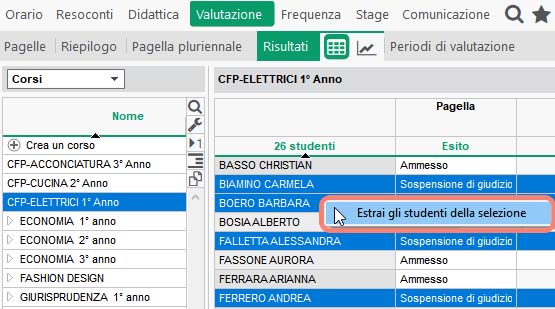
- Ritrovate gli studenti interessati estratti nella visualizzazione Orario > Studenti >
 Elenco.
Elenco.
Estrarre dei dati secondo dei criteri da definire
- Da un elenco lanciate il comando Estrai > Definisci un'estrazione [Ctrl + E].
- Nella finestra che appare, spuntate le opzioni desiderate e cliccate su Estrai.